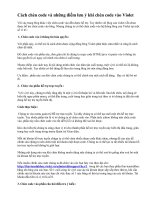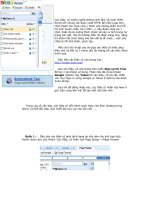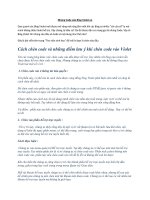Chèn code vào blog violet một cách an toàn
Bạn đang xem bản rút gọn của tài liệu. Xem và tải ngay bản đầy đủ của tài liệu tại đây (1.83 MB, 80 trang )
Chèn code vào blog Violet một cách an toàn !
Từ trước tới nay việc chèn code vào blog Violet đều được chúng ta tận dụng một số vị trí
có thể chèn code. Nhưng từ hôm nay 23/05/09, các bạn có thể chèn code vào Violet một
cách an toàn, không sợ bị lỗi và thực hiện đơn giản.
Violet chính thức hỗ trợ chức năng chèn code !
Thực hiện ngay :
- Vào menu Quản trị/Giao diện
- Trong này có hai lựa chọn :
Thêm khối chính : code chèn sẽ được hiển thị trong phần nội dung trang
Thêm khối trên cột chức năng: code chèn sẽ hiển thị bên menu dọc
- Click vào một trong hai lựa chọn trên:
Xuất hiện hộp thoại :
Tiêu đề : Đánh tên sẽ hiển thị
Văn bản : phần này có viết nội dung sẽ hiển thị hoặc hoặc chèn code HTML vào
- Cập nhật : lúc này sẽ hiển thị nội dung bạn đã chèn vào. Tuy nhiên vị trí hiển thị theo
mặc đinh là dưới cùng.
- Thay đổi vị trí : trong menu Quản trị/Giao diện click vào nút vị trí để thay đổi thứ tự
hiển thị trên blog.
- Chỉnh sửa nội dung : Vào menu Quản trị/Giao diện click vào dòng chữ chỉnh sửa nội
dung để chỉnh sửa
- Xoá : Vào menu Quản trị/ Giao diện click vào chữ Xoá.
Chúc các bạn thành công !
Tạo hiệu ứng cho hình ảnh
Để tấm hình thêm sinh động với các hiệu ứng đẹp bạn vào trang web sau
để đăng kí 1 tài khoản.
Cách làm :
Bạn đăng nhập tài khoảng vừa tạo đó chọn make a Blingee now, chọn Browse bạn chọn
hình lưu trữ ưng ý trong PC của bạn
Chờ hình up xong bạn bấm tiếp Click here to Continue to the Next Step
Bây giờ bạn chọn hiệu ứng cho tấm hình, có rất nhiều hiệu ứng để bạn lựa chọn
Khi lựa chọn hiệu ứng đã ưng ý cho tấm hình của bạn, hãy bấm save
Bạn bấm tiếp Click here to Continue to the Next Step
Đặt tên cho tấm hình của bạn xong,tiếp tục bấm save
Bây giờ bạn click vào size hinh nào bạn thích sẽ có code để bạn đưa vào blog
(Theo tinhyeu8x.sky.vn)
Hướng dẫn tự khắc phục lỗi phần điều tra ý kiến do
chèn code trong blog Violet
Khi chúng ta chèn code vào phần điều tra ý kiến, một lưu ý là chỉ nên chèn code vào
phần câu trả lời. Còn phần câu hỏi không nên chèn vào, vì rất dễ gây lỗi.
Nếu trường hợp đã bị lỗi do chèn code trong phần điều tra ý kiến các thầy cô và các bạn
hãy thực hiện như sau :
- Đăng nhập vơi tài khoản quản trị
- Copy và dán đường link sau vào địa chỉ của trình duyệt :
/>Trong đó, hãy thay thuviensinhhoc bằng tên blog của các bạn.
Lúc này sẽ xuất hiện của sổ để các bạn tạo một câu hỏi mới. Các bạn hãy điên nội dung
câu hỏi và chọn cho trạng thái hoạt động. Khi câu hỏi mới ở trạng thái hoạt động thì câu
cũ bị lỗi sẽ ẩn đi.
- Xong hoàn chỉnh bước hai chúng ta tiến hành xoá câu hỏi cũ. Và nếu trường hợp không
xoá được thì nõ cũng đã bị ẩn đi, chúng ta vẫn có thể sử dụng phần điều tra ý kiến bằng
câu hỏi mới.
Chúc các bạn thành công !
(Hãy click quảng cáo thank nhé !)
Hướng dẫn tự khắc phục lỗi hỗ trợ trực tuyến do chèn
code vào phần nick
Với các trường hợp chèn code vào phần hỗ trợ trực tuyến. Chúng ta chỉ nên chèn code
vào phần tên còn phần nick chúng ta không nên chèn vào. Nếu lỡ chèn vào có thể bị lỗi
và rất khó khắc phục. Chúng ta thương phải nhờ đến BQT khắc phục.
Hôm nay tôi xin hướng dẫn các bạn khắc phục lỗi trên một cách đơn giản :
- Đặng nhập với tài khoản quản trị của các bạn
- Hãy vào địa chỉ sau và xoá hết code trong mục tên và nick của phần hỗ trợ trực tuyến.
Thay phần thuviensinhhoc bằng tên blog của các bạn
/>- Để cập nhật các bạn hãy copy địa chỉ sau vào ô địa chỉ của trình duyệt và nhấn enter
/>Lúc này trên trình duyệt sẽ hiển thị lên dòng chữ cập nhật hỗ trực tuyến của bạn đã thành
công.
Lưu ý :
- Thay địa chỉ blog của tôi bằng địa chỉ của các bạn.
- Số 0 cuối cùng của hai dòng link này là vị trí của tên hỗ trợ trực tuyến trong danh sách.
Nếu là tên đầu tiên thì số không và tiếp theo là số 1
- Tất cả các thao tác trên đều thực hiện trên cùng một cửa sổ của trình duỵêt.
- Link trên chỉ có tác dụng dành cho người muốn phá
đóng băng ổ cứng(phá Deepfreezer 5.0)
/>g khi bạn có quyền quản trị blog mà thôi.
Hướng dẫn thiết kế banner có menu với phần mềm
Sothink SWF Easy
Khởi động chương chương trình Sothink SWF Easy và chọn Blank Document để mở một
trang trắng.
1. Các thành phần của phần mềm :
Phần mềm có 4 cửa sổ nhỏ, nằm 4 phía của màn hình chính, được đóng mở nhờ các nút
mũi tên ở 4 phía.
- Bên trái : Main - trang chính; Auxiliary - các thành phần, trang con
- Bên phải : Resource - Chứa tài nguyên của chương trình, bao gồm menu, hình nền, biểu
tượng
- Bên dưới : Properties : thiết đặt cho trang
- Bên trên : Các hiệu ứng
2. Thiết đặt kích thước banner :
Tại vị trí mũi tên như trên hình chọn kích thước cho banner : Width :độ rộng ; Height :
chiều cao. Với Violet độ rộng và chiều cao thích hợp là 770 x 180. Với độ rộng thi gần
như không thay đổi đối với blog của Violet, còn chiều cao thì tuỳ theo sở thích, tuy nhiên
khoảng thích hợp là từ 60 -> 200.
2. Tạo hình nền :
- Hình nền có thể được tạo ra bằng nhiều cách :
+ Dùng hình ảnh chèn từ bên ngoài vào: Vào menu Insert/Image và lựa chọn hình chèn
vào. Khi chèn vào có một trong hai lựa chọn
Use the size of : giữ nguyên kích thước của hình chèn vào
Fit to movie : Co dãn kích thước khít với kích thước của banner
Tiled : lặp lại hình để khít với banner.
+ Dùng các mẫu có sẵn trong chương trình :
Tại của sổ bên phải của chương trình, click chuột vào mũi tên và chọn thành phần muốn
chèn vào banner. Để chèn Hình nền chúng ta chọn giống như trên hình và chọn tiếp vào
các thư mục con để tiếp tục lựa chọn các dạng hình nền.
Khi lựa chọn được hình nền thích hợp hãy click double vào hình nền đó, sẽ xuất hiện hộp
thoại
Hãy lựa chọn như trên hình.
3. Tạo menu :
- Để tạo menu, chọn tương tự như bước 2, chọn đến Button và chọn tiếp vào các thư mục
con để lựa chọn loại menu thích hợp. Click double vào loại menu để đưa vào banner.
- Thayđổi chữ hiển thị trên menu : Click vào menu, trên cửa sổ Properties xuất hiện
thêm nút Avanced. Đây là nút để hiêụ chỉnh menu.
- Khi chỉnh sửa menu có các yếu tố sau :
Trên cửa sổ có hai tab :
- Tab Text : chỉnh sửa chữ
- Tab Shape : chỉnh màu sắc, đường viền của menu
4. Tạo liên kết cho menu :
- Chọn menu
- Trên cửa sổ Properties chọn tab Action
Trên tab Action này click chuột vào biểu tượng và chọn Open URL
Trong mục URL điền địa chỉ cần link đến.
Trong mục Target window : nếu để trống, khi click vào menu sẽ mở ngay trong cửa sổ
hiện tại, nếu chọn blank sẻ mởi ra một cửa sổ mới.
5. Tạo tiêu đề cho Banner :
Click chuột vào biểu tượng chữ T trên thanh menu. Giữ chuột trái và kéo trên banner để
tạo khung chư.
Đánh tiêu đề và chọn hiệu ứng cho tiêu đề.
6. Tạo hiệu ứng cho tiêu đề :
Click chuột phải vào tiêu đề và chọn Add Effect
Chọn hiệu ứng trong danh sách, khi chọn được hiệu ứng thích hợp thì click OK.
7. Xuất bản banner :
Vào File/Export movie để xuất bản banner.
Phần mềm này còn nhiều chức năng nữa các bạn hãy khám phá thêm.
Tải phần mềm tại đây !
Chúc các bạn thành công !
Top 5 trang web chia sẻ file miễn phí tốt nhất
Việc chia sẻ hay gửi file qua email thường rất bất tiện, do một số file có kích thước quá
lớn so với email hay lỗi đường truyền nên người nhận không thể nhận được file. Hiện nay
có rất nhiều trang web dùng để chia sẻ file trên mạng. Tuy nhiên, mỗi trang đều có những
ưu nhược điểm riêng, do đó để lựa chọn cho mình một địa chỉ tin cậy để chia sẻ tài liệu
thật không đơn giản. XHTT xin giới thiệu một số trang web trong lĩnh vực này, giúpcác
bạn có thêm sự chọn lựa. Các trang sẽ được giới thiệu dưới đây hầu hết rất dễ sử dụng và
cung cấp nhiều tính năng chia sẽ, bảo mật tốt.
File Savr: www.filesavr.com
File Savr được xây dựng trên nền tảng web 2.0 với kĩ thuật tiên tiến, sử dụng Ajax và
Flash. Giao diện rất đơn giản và dễ sử dụng. Bạn được cung cấp dung lượng upload file
lên đến 10GB.
File Dropper: www.filedropper.com
Mặc dù không phải có tốc độ nhanh nhất, nhưng cùng với File Savr nó là công cụ lưu trữ
file miễn phí thuận tiện và đơn giản nhất. Bạn có thể lưu trữ MP3, Video và dữ liệu ở trên
mạng, với dung lượng file lên tới 5GB. Cách sử dụng tại File Dropper rất dễ dàng và
nhanh chóng. Sau khi bạn tải lên thành công, FileDropper sẽ link tới 1 trang chứa file của
bạn. Nếu như đó là hình ảnh thì sẽ được hiển thị trực tiếp, giúp bạn dễ dàng chia sẻ với
mọi người. Tuy nhiên, do file có giá trị công khai nên bất kỳ ai cũng có thể trình duyệt cơ
sở dữ liệu file tại File Dropper.
RapidShare: www.rapidshare.com
Rapidshare.com là một trong những website hữu ích nhất trên Internet vì nó cho phép
người sử dụng tải lên (upload) hoặc lấy xuống (download) bất cứ dữ liệu gì và chia sẻ với
bất kỳ ai.
RapidShare.com có giao diện khá đơn giản, chỉ với 1 click chuột, người dùng có thể tải
lên các file lên tới hàng trăm MB (200 MB cho người dùng miễn phí, 2.000 GB cho
khách trả phí). Người truy cập có thể tải file từ RapidShare về miễn phí, nhưng bị giới
hạn về tốc độ, số lượt tải. Với tài khoản trả phí (Premium account), khách hàng được
phép tải cùng lúc nhiều file, không phải chờ đồng thời có thể dùng các chương trình hỗ
trợ tải về
Share1t: www.share1t.com
Người dùng có thể chia sẻ các file lên tới 100MB. Không giống như các trang khác,
share1t tuyên bố rõ ràng rằng file có giá trị tối đa là 15 ngày, sau đó file sẽ bị xóa. Sau
khi tải file lên, bạn có thể copy URL, gửi link đó đến một địa chỉ email hoặc copy mã
HTML hay BBC để nhúng nó vào một trang web hoặc diễn đàn.
Wikisend: www.wikisend.com
Giới hạn file tối đa là 100MB và thời gian tồn tại mặc định là 7 ngày. Tuy nhiên, với
trong trường hợp tài khoản trả phí, bạn có thể thiết lập các đặc tính cho file trước và sau
khi tải lên như: thay đổi tên file, tăng thời gian tồn tại lên 90 ngày, bổ sung thông tin mô
tả và đặt mật khẩu bảo vệ.
Chèn thêm hỗ trợ trực tuyến với nhiêu biểu tượng khác
nhau
Với blog Violet chúng ta đã có biểu tượng hỗ trợ trực tuyến tuy nhiên nó chỉ có một biểu
tượng duy nhất thôi.
Các bạn muốn thay đổi biểu tượng hoặc chèn thêm phần hỗ trợ trực tuyến bất kỳ đâu
trong blog hay ngay trong bài viết.
Bước 1 : Chọn biểu tượng cho bạn
- Hãy click tại đây để lựa chọn biểu tượng.
- Hãy thay số 14 ở cuối dòng địa chỉ bằng các con số từ 1 đến 24 để lựa chọn biểu tượng.
Bước 2 : Chèn vào blog, web của bạn :
<a href="ymsgr:SendIM?buidinhduong"><img src="link" border="0" />
Hãy copy đoạn code trên và dán vào blog của bạn tại vị trí muốn hiển thị. Trong đó thay
buidinhduong bằng tên nick của bạn thay link bằng link của biểu tượng mà bạn chọn
Bây giờ bạn có thể tạo cho mình một biểu tượng hỗ trợ trực tuyến độc đáo cho mình.
Chúc các bạn thành công !
Chế độ hiển thị mới cho blog của Violet
Các bạn thấy trang blog của tôi thế nào, một cách hiển thị mới, rất khác lạ. Đây không
phải là tôi chèn code vào đâu mà được Violet hỗ trợ chính thức đấy. Để thay đổi chế độ
hiển thị các bạn hãy vào menu Quản trị/thiết lập khác và chọn chế độ hiển thị :
1. Nội dung cũ nằm bên dưới - đây là cách lâu nay chúng ta vẫn thấy
2. Nội dung cũ nằm bên phải - đây là cách hiển thị mới được bổ sung
Các bạn hãy thử xem nhé. Hy vọng Violet sẽ ngày càng được hỗ trợ thêm nhiều chức
năng mới !
Phần mềm hỗ trợ chèn avatar sinh động nhất vào blog,
forum, chat với 1000 avatar các loại
Với phần mềm Crawler Smileys các bạn có 1000 avatar các loại để lựa chọn chèn vào
blog hay forum hay chat hoặc hay gửi Email có avartar !
Phần mềm cài đặt đơn giản, sử dụng dễ dàng, nguồn avatar lớn ! Các avatar đều là dạng
động . Phần mềm hoàn toàn miễn phí !
Sau đây là một số hình ảnh về phần mềm Crawler Smileys :
Với 12 trang các avatar về chữ cái, nguồn cho bạn tạo ra những dòng chữ độc đáo
Những avatar động vật ngỗ nghĩnh nhảy múa
Những
avatar về halloween
Và còn rất nhiều dạng avatar động khác, các bạn hãy khám phá nhé, chúc các bạn tạo
được những sản phẩm độc đáo từ các avatar
Tải phẩn mềm tại đây !
Hoặc có thể tải tại đây.
// // Về đầu trang
Hướng dẫn sử dụng phần mềm Sothink SWF Easy thiết
kế banner, album, thiệp flash
1. Màn hình giao diện đầu tiên xuất hiện như sau :
- Trong
menu này có 4 lựa chọn cho bạn :
1. Blank Document : mở trang trắng (bạn tự thiết kế từ đầu)
2. Album : Thiết kế album ảnh với nhiều hiệu ứng và phong cách
3. Banner : thiết kế banner flash cho blog, web
4. Navigation Buttón : thiết kế nút
Cách đơn giản nhất để thiết kế banner là chọn các mẫu banner có sẵn.
2. Thiết kế Banner theo mẫu có sắn :
1. Chọn menu Banner ở bước một sẽ xuất hiện màn hình như sau :
Trong mục
Template : chọn các mẫu banner có sẵn và click next, xuất hiện màn hình sau :
- Chọn T want to để tiếp tục và hoàn thiện các bước tiếp theo để hoàn thành banner
theo mẫu .
- Chọn Generate the movie Hoàn thành ngay mẫu banner, tuy nhiên nó hoàn toàn
giống mẫu lúc đầu chúng ta xem. Sau đó chúng ta phải tiếp tục hoàn thiện và chỉnh sửa.
Những người mới làm quen nên lựa chọn mục trên. Để tiếp tục
Sau khi chon mục Chọn T want to màn hình sau xuất hiện :
Trong mục Width :độ rộng, với blog của Violet chúng ta chọn 770, với các blog khác tuỳ
theo từng loại chúng ta có thể thay đổi cho phù hợp. Thờng là 750 - 900.
Mục Height : chiều cao. cái này theo sở thích các bạn. Nhưng nhìn chung là <200, đa số
dùng từ 60 - 120.
Sau khi đã lựa chọn kích thước các bạn click vào next, màn hình sau xuất hiện :
Trong ô có Replace text object : các bạn đánh dòng chữ đầu tiên sẽ xuất hiện khi chạy
banner vào, có thể đánh tiếng việt có dấu. Click tiếp vào next,sẽ xuất hiện màn hình sau :